Ο έλεγχος ταυτότητας δύο παραγόντων (2FA) είναι ένα εξαιρετικό εργαλείο ασφαλείας και το συνιστούμε πάντα. Οι περισσότερες εφαρμογές διευκολύνουν την ενεργοποίηση του 2FA και το Slack δεν αποτελεί εξαίρεση. Δείτε πώς μπορείτε να το ενεργοποιήσετε και να γίνετε πιο ασφαλείς.
Θα πρέπει να είστε συνδεδεμένοι στον χώρο εργασίας σας Slack, οπότε προχωρήστε και κάντε το πρώτα, είτε στην εφαρμογή επιτραπέζιου υπολογιστή Slack είτε στο [yourworkspace].slack.com. Μόλις εισέλθετε, κάντε κλικ στο βέλος δίπλα στο όνομα του χώρου εργασίας και, στη συνέχεια, κάντε κλικ στο «Προφίλ και λογαριασμός».
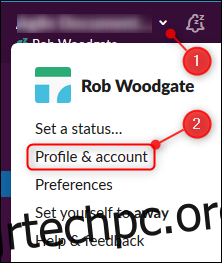
Οι πληροφορίες του λογαριασμού σας θα εμφανίζονται στη δεξιά πλευρά της οθόνης. Κάντε κλικ στην έλλειψη (τις τρεις τελείες) και στο μενού που εμφανίζεται κάντε κλικ στο «Άνοιγμα ρυθμίσεων λογαριασμού».
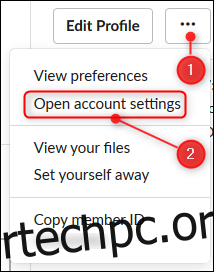
Εδώ μπορείτε να επιλέξετε τις ρυθμίσεις του λογαριασμού σας, να αλλάξετε τις προτιμήσεις ειδοποιήσεων και να τροποποιήσετε το προφίλ σας. Για να ρυθμίσετε το 2FA, κάντε κλικ στο κουμπί «ανάπτυξη» δίπλα στην επιλογή «Επαλήθευση δύο παραγόντων».
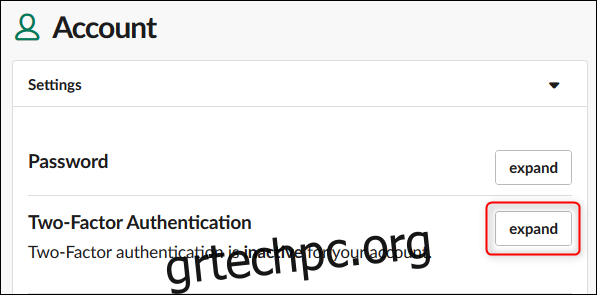
Τώρα κάντε κλικ στο «Ρύθμιση ελέγχου ταυτότητας δύο παραγόντων».
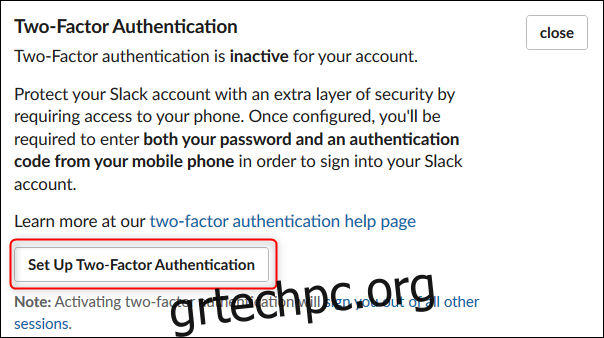
Τώρα μπορείτε να επιλέξετε πώς θέλετε να λαμβάνετε τους κωδικούς 2FA. Συνιστούμε να χρησιμοποιήσετε μια εφαρμογή ελέγχου ταυτότητας, η οποία είναι η διαδικασία που θα δείξουμε εδώ, αλλά μπορείτε να χρησιμοποιήσετε SMS αν προτιμάτε, καθώς είναι καλύτερο από το να μην χρησιμοποιείτε καθόλου το 2FA.
Μια προειδοποίηση: Δοκιμάσαμε το Slack 2FA σε τρεις διαφορετικές εφαρμογές ελέγχου ταυτότητας: Authy, Google Authenticator, και Microsoft Authenticator. Και τα τρία λειτούργησαν καλά για ένα μόνο παράδειγμα Slack. Ωστόσο, όταν προσθέσαμε μια δεύτερη παρουσία Slack, το Authy και το Google Authenticator το πρόσθεσαν σωστά ως δεύτερο λογαριασμό, αλλά ο Microsoft Authenticator αντικατέστησε τον πρώτο λογαριασμό Slack και μας απέκλεισε από αυτόν. Επιστρέψαμε χρησιμοποιώντας εφεδρικούς κωδικούς, αλλά και πάλι δεν ήταν διασκεδαστικό. Επομένως, εάν χρειάζεται να προσθέσετε 2FA σε περισσότερες από μία παρουσίες Slack, θα συνιστούσαμε το Authy ή το Google Authenticator.
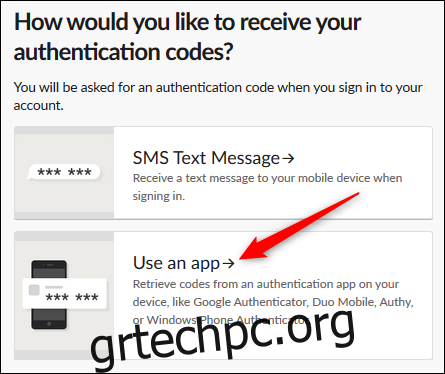
Το πρώτο βήμα στη διαδικασία είναι να εγκαταστήσετε την εφαρμογή ελέγχου ταυτότητας, την οποία θα υποθέσουμε ότι έχετε ήδη κάνει. Στο δεύτερο βήμα, θα ανοίξετε την εφαρμογή ελέγχου ταυτότητας και θα προσθέσετε έναν λογαριασμό. Κρατήστε την κάμερα του τηλεφώνου σας μέχρι τον κωδικό QR που εμφανίζεται από το Slack και ακολουθήστε τις οδηγίες στην εφαρμογή σας. Τέλος, εισαγάγετε τον κωδικό που έχει δημιουργηθεί από την εφαρμογή ελέγχου ταυτότητας.
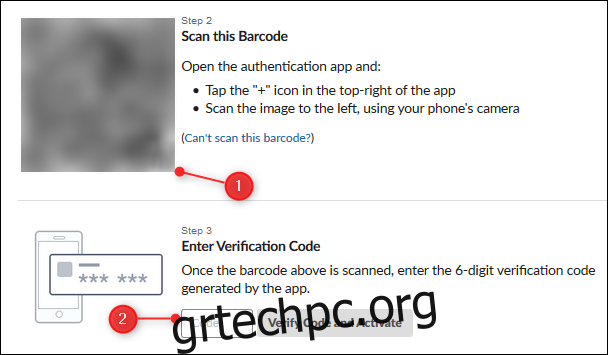
Το Slack θα εμφανίσει ένα πλαίσιο με εφεδρικούς κωδικούς που μπορείτε να χρησιμοποιήσετε για να αποκτήσετε πρόσβαση στον λογαριασμό σας εάν χάσετε το τηλέφωνό σας. Κρατήστε ένα αντίγραφο αυτών των κωδικών κάπου ασφαλές (κάπου που δεν απαιτεί πρόσβαση στο τηλέφωνό σας, προφανώς).
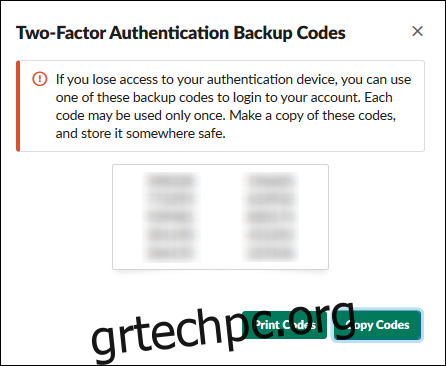
Τώρα ο λογαριασμός σας Slack έχει ρυθμιστεί και διαμορφωθεί για 2FA. Εάν έχετε την εφαρμογή Slack στο τηλέφωνό σας, θα σας στείλει email έναν «μαγικό σύνδεσμο» που θα σας επιτρέψει να συνδεθείτε χωρίς να χρειάζεται να εισαγάγετε έναν κωδικό 2FA. Και αυτό είναι το μόνο που υπάρχει.
Θέλετε περισσότερα 2FA καλοσύνη; Ρίξτε μια ματιά και στους άλλους οδηγούς μας για το Gmail, το O365 και το Apple ID.

